نحوه حذف ویروس از کامپیوتر بدون آنتی ویروس
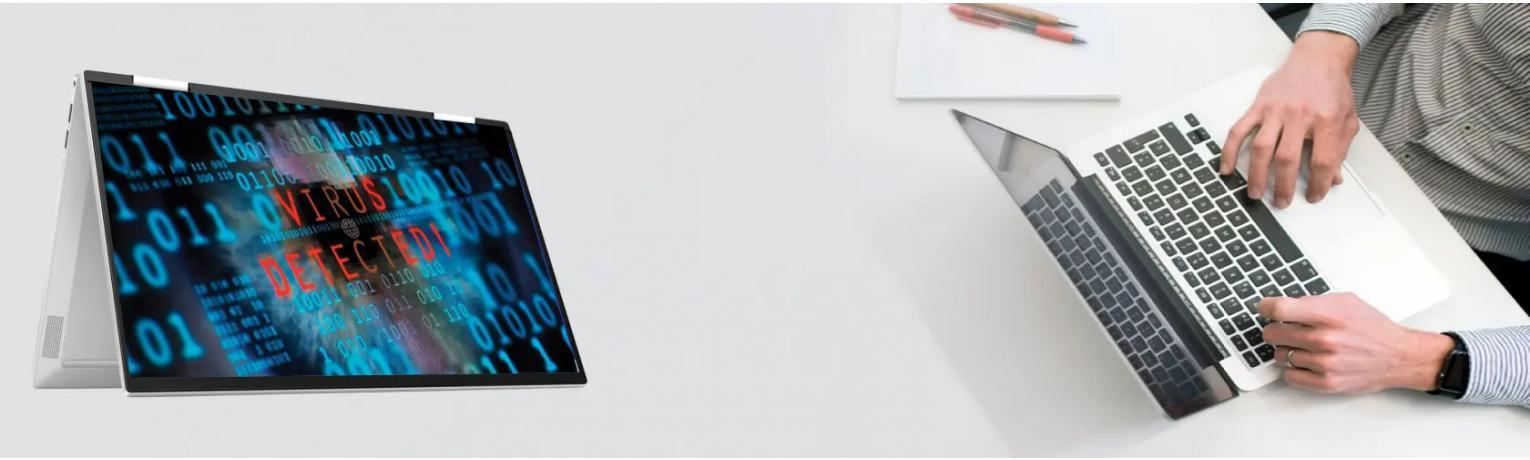
آموزش ویروس کشی کامپیوتر بدون آنتی ویروس
ویروس "خرید آنتی ویروس نود 32" برنامه ای است که برای تغییر، سرقت یا حتی نابودی اطلاعات شخصی شما در رایانه ، لپ تاپ یا هر دستگاهی طراحی شده است. حتی نمی دانید چه زمانی ویروس ها در دستگاه شما بارگذاری می شوند. دلایل ابتلا به ویروس توسط دستگاه شما شامل بارگیری آنلاین ، ایمیل و حتی دستگاه های جانبی در لپ تاپ شما است.
شاید تعجب کنید که چگونه میتوان بدون داشتن آنتی ویروس بفهمید که لپ تاپ یا کامپیوتر شما ویروس دارد. این پست - چگونه بفهمیم رایانه شما ویروس دارد: علائم ویروسی شدن می تواند اطلاعاتی در مورد سیگنال ویروس ارائه دهد. چند مرحله سریع در مورد نحوه حذف ویروس از لپ تاپ بدون آنتی ویروس وجود دارد.
حذف ویروس در ویندوز بدون آنتی ویروس
1. از Task Manager برای خلاص شدن از شر ویروس استفاده کنید
2. برای حذف ویروس های رایانه از Command Prompt استفاده کنید
3. نرم افزارها و برنامه های تازه نصب شده را بررسی کنید
4. برای حذف ویروس از حالت Safe Mode استفاده کنید
روش های پاک کردن ویروس ها بدون نیاز به آنتی ویروس
▪ روش 1: از Task Manager برای خلاص شدن از شر ویروس استفاده کنید
چگونه می توان ویروس را به سرعت از رایانه حذف کرد؟ می توانید از Task Manager استفاده کنید. ابتدا باید برنامه های مرتبط با ویروس را بر روی لپ تاپ خود متوقف کنید. سپس باید تیک سرویس مشکوک را در Task Manager بردارید. می توانید دستورالعمل های زیر را دنبال کنید:
مرحله 1: اجرای برنامه های مرتبط با ویروس را بر روی لپ تاپ خود متوقف کنید
1. کلیدهای Ctrl + Shift + Esc را همزمان فشار دهید تا برنامه Task Manager باز شود.
2. به برگه Processes بروید ، هر فرآیند در حال اجرا فهرست شده در پنجره را بررسی کنید.
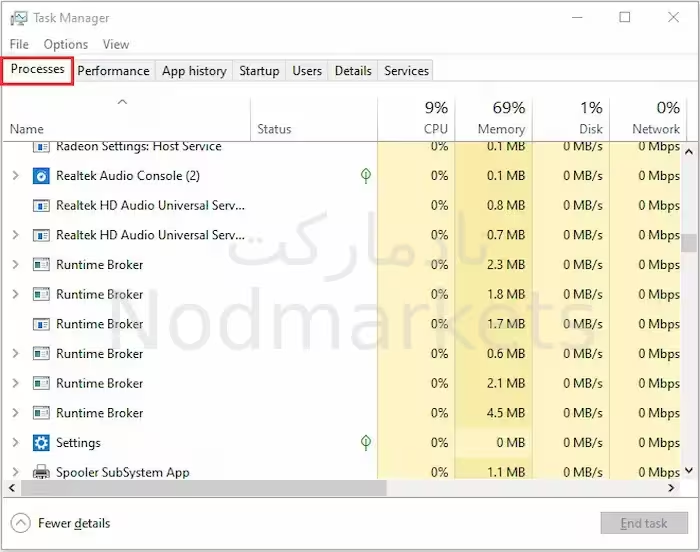
3. هنگامی که فرایند در حال اجرا مربوط به ویروس را پیدا کردید، باید روی آن کلیک کرده و گزینه End Task را کلیک کنید تا مانع از آلوده شدن لپ تاپ شما شود.
مرحله 2: تیک سرویس مشکوک را بردارید
1. روی File کلیک کنید تا Run new task را انتخاب کنید. سپس در کادر MSConfig را تایپ کرده و روی OK کلیک کنید.
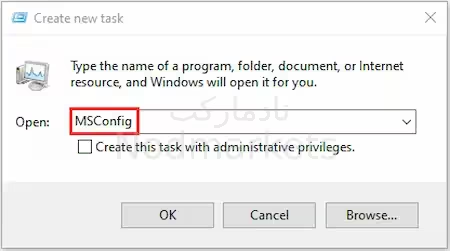
2. به برگه Service بروید و سپس تیک سرویس مشکوک را بردارید. روی Apply و OK کلیک کنید تا کار تمام شود.
▪ روش 2: از خط فرمان - Command Prompt برای حذف ویروس های رایانه استفاده کنید
شاید تعجب کنید که چگونه می توان ویروس را با روش های دیگر حذف کرد. همچنین می توانید از Command Prompt برای حذف ویروس ها از رایانه بدون آنتی ویروس استفاده کنید. دستورالعمل های دقیق به شرح زیر است:
1. cmd را در نوار جستجو تایپ کنید ، سپس روی اولین نتیجه راست کلیک کرده و گزینه Run as administrator را انتخاب کنید.
2. تایپ حرف F و Enter را فشار دهید. (حرف درایو پارتیشن یا دستگاه آلوده را "F" جایگزین کنید.)
3. سپس attrib را مانند عکس زیر تایپ کنید.
4. dir را تایپ کرده و Enter را فشار دهید. این دستور همه فایلها را بارگذاری می کند ، از جمله پرونده هایی که مخفی شده اند و هر فهرست یا زیر پوشه ای را پاک می کند.
5. نام ویروس ممکن است شامل کلماتی مانند "autorun" و ".inf" به عنوان پسوند باشد. بنابراین ، اگر چنین پرونده های مشکوکی را پیدا کردید ، del autorun.inf را تایپ کنید تا ویروس حذف شود.
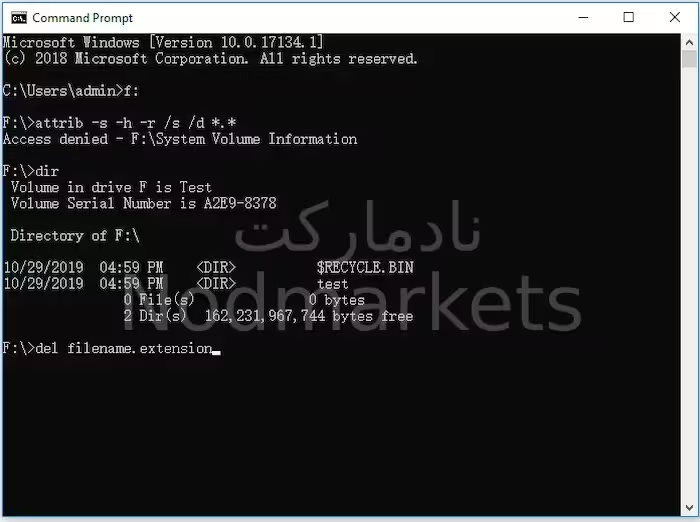
▪ روش 3: نرم افزارها و برنامه های جدید نصب شده را بررسی کنید
گاهی اوقات برنامه یا نرم افزار تازه نصب شده ممکن است آلوده نباشد، اما ممکن است افزونه توسط ویروس آلوده شده باشد. در این صورت ، مراحل زیر را دنبال کنید تا بدانید چگونه ویروس را از رایانه حذف کنید.
1. Settings را در کادر Search تایپ کنید تا برنامه Settings باز شود. سپس به قسمت Apps بروید.
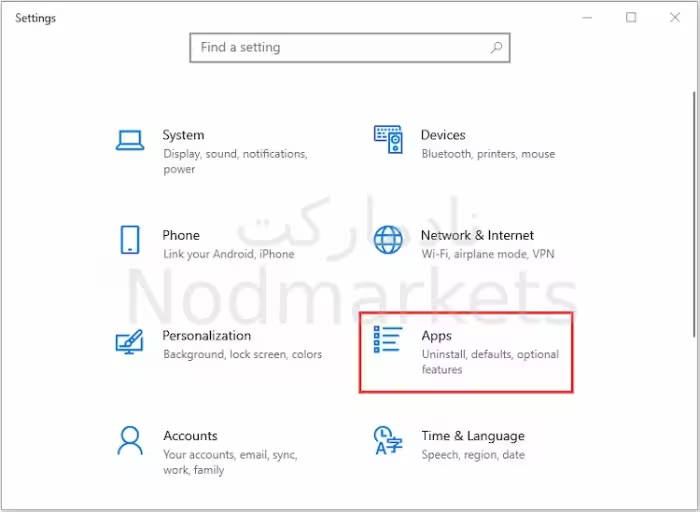
2. به قسمت Apps & features بروید ، برنامه مشکوکی را پیدا کنید که فکر می کنید ویروس دارد. روی آن کلیک کنید و روی حذف کلیک کنید.
به این ترتیب می توانید ویروس را بدون آنتی ویروس از لپ تاپ حذف کنید.
▪ روش 4: از حالت Safe Mode برای حذف ویروس استفاده کنید
با پیچیده تر و پیشرفته تر شدن ویروس ها و بدافزارهای مدرن ، گاهی اوقات نمی توانید آن را در Task Manager حذف کنید. همچنین می توانید ویندوز 10 خود را در حالت Safe Mode بوت کنید، تا ویروس ها از لپ تاپ بدون آنتی ویروس حذف شوند. مراحل به شرح زیر است:
1. ابتدا باید وارد Safe Mode شوید.
2. msconfig را در نوار Search تایپ کنید تا برنامه System Configuration باز شود.
3. در پنجره System Configuration ، روی زبانه Boot کلیک کنید.
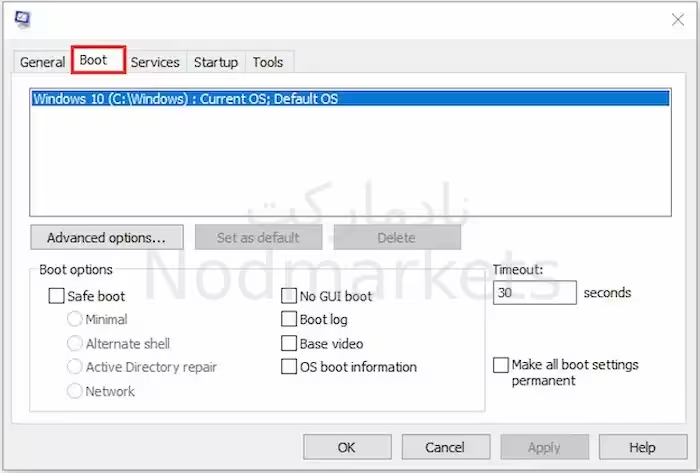
4. در مرحله بعد Safe boot را علامت زده و روی دکمه Network کلیک کنید. اکنون روی دکمه Apply و دکمه OK کلیک کنید.
سپس می توانید از Safe Mode خارج شوید و در اینجا همه مراحل رها شدن از ویروس بدون آنتی ویروس آمده است. اکنون باید ویروس حذف شود.
چگونه از آلوده شدن لپ تاپ به ویروس جلوگیری کنیم؟
پس از حذف ویروس ها، باید برخی اقدامات را انجام دهید تا از آلوده شدن لپ تاپ خود جلوگیری کنید. چند پیشنهاد مفید برای شما وجود دارد ، می توانید از مرجع استفاده کنید.
▪ نرم افزار آنتی ویروس "خرید آنتی ویروس Eset" اورجینال را نصب کرده و آن را به روز نگه دارید.
▪ با نرم افزار آنتی ویروس خود اسکن های منظم را اجرا کنید.
▪ سیستم عامل خود را به روز نگه دارید
▪ شبکه خود را ایمن کنید و از Wi-Fi باز استفاده نکنید.
▪ به طور مرتب از فایل های خود نسخه پشتیبان تهیه کنید.
در این مقاله تمام اطلاعات مربوط به نحوه خلاص شدن از وجود ویروس بدون آنتی ویروس و نحوه جلوگیری از آلوده شدن ویروس به لپ تاپ شما آورده شده است.

